- Teil 1. Gelöschte iMessages auf dem Mac mit FoneLab Data Retriever wiederherstellen
- Teil 2. Gelöschte iMessages auf dem Mac von iCloud wiederherstellen
- Teil 3. Gelöschte iMessages auf dem Mac mit iTunes wiederherstellen
- Teil 4. Gelöschte iMessages auf dem Mac mit dem Finder wiederherstellen
- Teil 5. FAQs So finden Sie gelöschte Nachrichten auf dem Mac
Stellen Sie die verlorenen / gelöschten Daten von Computer, Festplatte, Flash-Laufwerk, Speicherkarte, Digitalkamera und mehr wieder her.
4 hervorragende Methoden zum Wiederherstellen gelöschter iMessages auf dem Mac
 aktualisiert von Lisa Ou / 01. Dezember 2022, 09:20 Uhr
aktualisiert von Lisa Ou / 01. Dezember 2022, 09:20 UhrIhre privaten Nachrichten sind eine der wesentlichen Daten, die Sie sicherstellen müssen. Sie sind schriftliche Gespräche zwischen zwei oder einer Gruppe von Menschen. Wenn Sie Mac, iPhone, iPad und andere Apple-Produkte verwenden. Diese Geräte verfügen über einen Nachrichtendienst, der unter iOS, iPadOS, macOS und watchOS verfügbar ist. Sie können es nicht auf Android-Geräten senden und empfangen. Es verfügt über einen sicheren Nachrichtendienst, der exklusiv für Apple-Benutzer verfügbar ist. Es kommt jedoch vor, dass Sie versehentlich Nachrichten löschen. Gibt es eine Chance, sie zurückzubringen? Keine Panik, denn dafür gibt es Anleitungen zur Fehlerbehebung. Es enthält auch die beste Datenwiederherstellungssoftware, nämlich den FoneLab Data Retriever. Wo werden jedoch iMessages auf einem Mac gespeichert, wenn sie sicher sind? Dieser Artikel wird diese Frage später schnell beantworten.


Führerliste
- Teil 1. Gelöschte iMessages auf dem Mac mit FoneLab Data Retriever wiederherstellen
- Teil 2. Gelöschte iMessages auf dem Mac von iCloud wiederherstellen
- Teil 3. Gelöschte iMessages auf dem Mac mit iTunes wiederherstellen
- Teil 4. Gelöschte iMessages auf dem Mac mit dem Finder wiederherstellen
- Teil 5. FAQs So finden Sie gelöschte Nachrichten auf dem Mac
Teil 1. Gelöschte iMessages auf dem Mac mit FoneLab Data Retriever wiederherstellen
Mac FoneLab Data Retriever unterstützt E-Mails abrufen, Fotos, Videos und mehr auf Mac und Windows. Abgesehen vom Abrufen Ihrer gewünschten Daten können Sie lernen, wie Sie alte iMessages auf dem Mac anzeigen. Es hat Funktionen, die Sie gerne ohne Schwierigkeiten ausführen werden. Anleitungen zur Fehlerbehebung sind verwirrend und herausfordernd. Mit diesem Tool werden Sie professionell sein, wenn Sie es zum ersten Mal verwenden. Es ist leicht zugänglich, da jedes der Software-Tools mit Etiketten versehen ist. Sie werden keine Zeit damit verschwenden, sie zu analysieren. Das liegt daran, dass ihre Namen mit ihren Funktionen zusammenhängen. Es versichert Ihnen, dass Ihre iMessages sicher sind.
FoneLab Data Retriever - Wiederherstellung verlorener / gelöschter Daten von Computer, Festplatte, Flash-Laufwerk, Speicherkarte, Digitalkamera und mehr.
- Stellen Sie Fotos, Videos, Dokumente und weitere Daten mühelos wieder her.
- Vorschau der Daten vor der Wiederherstellung.
Schritt 1Herunterladen Mac FoneLab Data Retriever indem Sie auf die Schaltfläche Kostenloser Download klicken und auf den Vorgang warten. Führen Sie das WinRar-Setup durch, installieren Sie die Software für eine Minute und starten Sie sie.
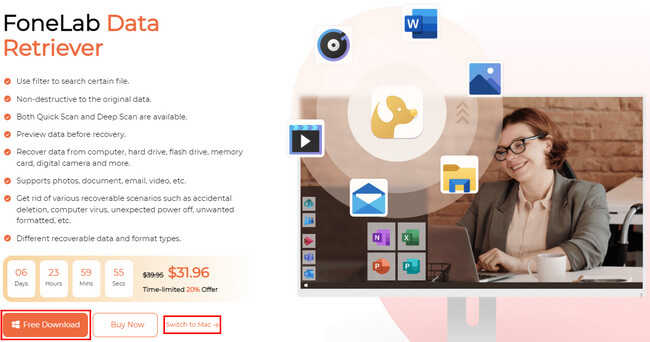
Schritt 2Sie sehen die Mac-Funktion zur Datenwiederherstellung. Drücke den Startseite Schaltfläche unter der Mac-Datenwiederherstellung. Die Funktionen, die Sie verwenden werden, gelten für Mac-Geräte.
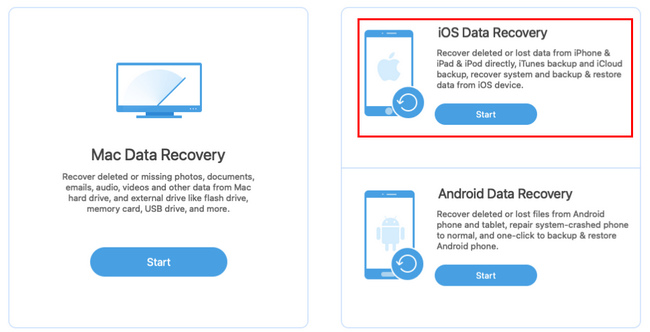
Schritt 3Die Software zeigt Ihnen den Datentyp und seinen Speicherort an. Sie müssen alle Datentypen auswählen, um diesen Schritt nicht wiederholen zu müssen. Klicken Sie im unteren Teil der Software auf die Festplatte, den Wechseldatenträger oder das iPhone-Gerät, das Sie zum Abrufen Ihrer Daten verwenden möchten. Wenn Sie fertig sind, klicken Sie auf Scannen Schaltfläche, um die Software nach Ihren gelöschten Dateien suchen zu lassen.
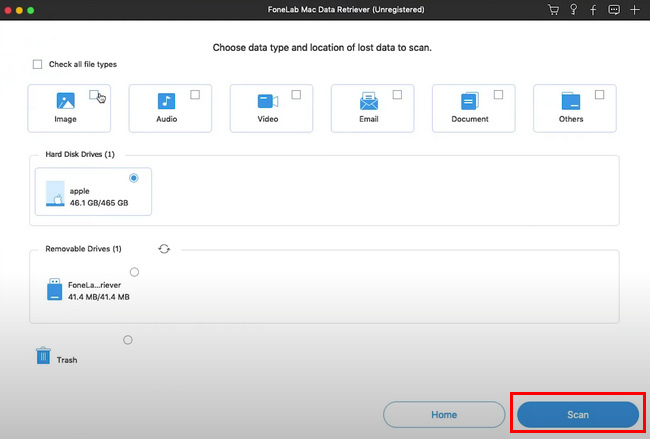
Schritt 4Klicken Sie auf die Schaltfläche Deep Scan, wenn die gesuchten Dateien nicht angezeigt werden. Es wird länger dauern, aber Sie werden sicherlich bessere Ergebnisse sehen, wie z. B. Ihre gelöschten Dateien. Wählen Sie den Ordner Type List und Path List Ihrer gelöschten iMessages-Dateien aus. Klicken Sie anschließend auf die Entspannung Schaltfläche, um mit dem Abrufen Ihrer Dateien zu beginnen. Wenn Sie den Vorgang abgeschlossen haben, sehen Sie die gelöschten iMessages auf Ihrem Gerät.
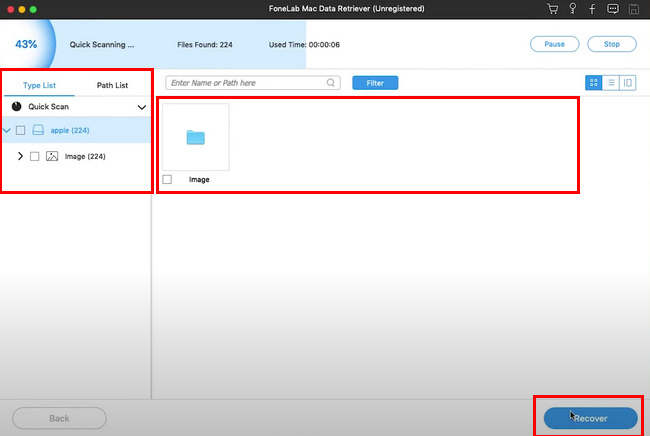
Sie haben gelernt, wie Sie gelöschte iMessages auf dem Mac wiederherstellen können Mac FoneLab Data Retriever. Die folgenden Methoden sind die Anleitung zur Fehlerbehebung, um Ihre iMessages wiederherzustellen. Fahren Sie fort, wenn Sie sie lieber verwenden möchten.
FoneLab Data Retriever - Wiederherstellung verlorener / gelöschter Daten von Computer, Festplatte, Flash-Laufwerk, Speicherkarte, Digitalkamera und mehr.
- Stellen Sie Fotos, Videos, Dokumente und weitere Daten mühelos wieder her.
- Vorschau der Daten vor der Wiederherstellung.
Teil 2. Gelöschte iMessages auf dem Mac von iCloud wiederherstellen
Die Leute wissen, dass iCloud ihre Fotos und Videos automatisch auf ihren Geräten speichert. Es organisiert Ihre Dateien nach Jahr, Zeit, Daten usw. In diesem Fall werden sie nicht gemischt und es ist nicht schwer, sie zu finden. Eine weitere gute Sache daran ist, dass Sie mit dieser Software auf Ihre iMessages zugreifen können. Sie müssen sich nur mit Ihrer Apple-ID für Ihr Konto und Ihre Daten anmelden.
Ist es auch möglich, gelöschte iMessages auf dem Mac damit wiederherzustellen? Ja, dieser Artikel wird Ihnen beibringen, wie. Es wird Ihre Perspektive ändern, dass iCloud nur zum Aufbewahren Ihrer Fotos und Videos dient.
Schritt 1Sie können die gelöschte iMessage nicht wiederherstellen, wenn Sie sich bei Ihrem Konto anmelden. Sie müssen sich abmelden, um einen sicheren Datenwiederherstellungsprozess zu haben. Schließen Sie danach die iMessage Anwendung auf Ihren Geräten.
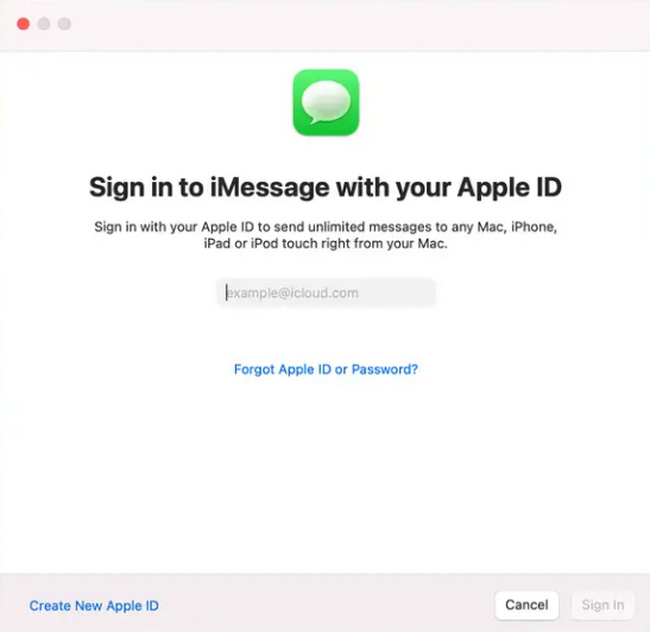
Schritt 2Suchen Sie auf Ihrem Mac-Gerät nach der Finder-App und starten Sie sie. Klicken Sie im Finder-Menü auf die Schaltfläche Los.
Schritt 3Suchen Sie nach der Bibliothek des Geräts. Suchen Sie im iCloud-Backup nach der Datei mit dem Namen [Nachrichten] auf der Hauptschnittstelle.
Schritt 4Öffnen Sie die Nachrichtenordner und wählen Sie die Nachrichten aus, die Sie wiederherstellen möchten. Klicken Sie danach auf die Wiederherstellen Schaltfläche, um Ihre gelöschten iMessages abzurufen.
FoneLab Data Retriever - Wiederherstellung verlorener / gelöschter Daten von Computer, Festplatte, Flash-Laufwerk, Speicherkarte, Digitalkamera und mehr.
- Stellen Sie Fotos, Videos, Dokumente und weitere Daten mühelos wieder her.
- Vorschau der Daten vor der Wiederherstellung.
Teil 3. Gelöschte iMessages auf dem Mac mit iTunes wiederherstellen
Wenn Sie nach Software suchen, mit der Sie Musik herunterladen oder abspielen können, ist iTunes die beste. Es geht nicht nur um Audio. Sie können Filme und mehr ansehen. Sie müssen nur ein Konto erstellen, um diese App zu nutzen. Es ist kostenlos, aber es hängt von Ihnen ab, ob Sie etwas darauf kaufen möchten. Es kann auch gelöschte Nachrichten auf dem MacBook und anderen Apple-Produkten abrufen. iTunes ist die beste App, um Ihre Daten auf iMessages wiederherzustellen. Wie auch immer, dieser Artikel bereitet die Anleitung zur Fehlerbehebung für Sie vor. Es besteht kein Grund zur Panik, wenn Sie dies alleine durchführen. Diese Schritte sind einfach und nicht verwirrend.
Schritt 1Um diesen Vorgang zu starten, müssen Sie Ihr iPhone mit dem Mac-Gerät verbinden. Es sollte alle Backups der Daten enthalten, die Sie wiederherstellen möchten. Öffnen Sie anschließend iTunes auf dem Mac, den Sie für die Wiederherstellung verwenden werden.
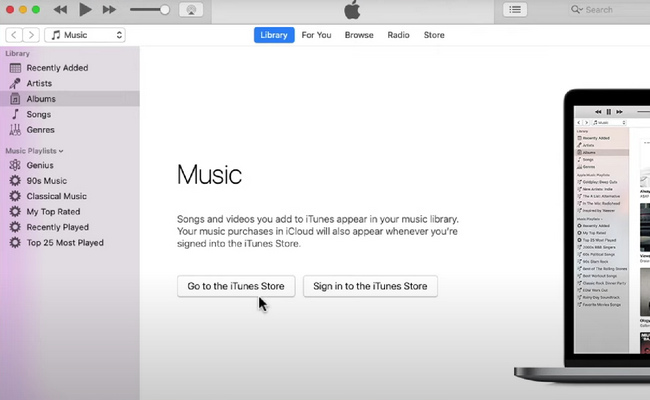
Schritt 2Sie sehen das Symbol des iPhones im linken Teil der Benutzeroberfläche der Software. Wählen Sie das Symbol aus, um mit dem nächsten Schritt fortzufahren.
Schritt 3Suche die Backup wiederherstellen der Software. Klicken Sie sofort darauf, um den Wiederherstellungsprozess zu starten. Nach der Wiederherstellung können Sie nun die überprüfen iMessage du hast abgerufen.
Teil 4. Gelöschte iMessages auf dem Mac mit dem Finder wiederherstellen
Unter den beiden Anleitungen zur Fehlerbehebung unten gibt es eine andere Methode. Mit dem Finder finden Sie gelöschte Nachrichten auf dem Mac am schnellsten, wenn Sie macOS bereits aktualisiert haben. Es hat iTunes in späteren Versionen ersetzt. Es ist auch ein integriertes Tool, das Ihre Dateien automatisch auf Ihrem Gerät verwaltet. Sobald Sie dieses Tool starten, können Sie problemlos auf Ihre Dateien zugreifen und diese finden. Dieses Tool hat eine Suchleiste darüber. Sie können die Dateien eingeben, die Sie sehen möchten, was Ihnen sofort angezeigt wird. Sie müssen es in Betracht ziehen, wenn Sie nicht wissen, wie Sie dieses integrierte Tool verwenden. Sie werden viel davon profitieren, wenn Sie sich damit vertraut gemacht haben.
Schritt 1Schließen Sie Ihr iPhone-Gerät mit dem passenden Anschluss an den Mac an. Sie müssen sicherstellen, dass es die Sicherungen enthält, die Sie abrufen möchten. Sobald die Verbindung hergestellt ist, suchen Sie die Finder auf deinem Mac.
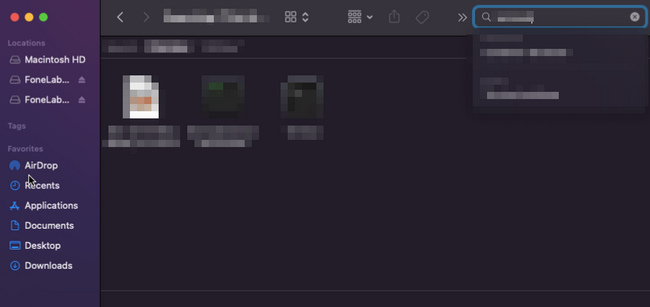
Schritt 2Wählen Sie im linken Seitenleistenmenü Ihr Gerät aus, das die Daten enthält, die Sie wiederherstellen möchten. In diesem Fall müssen Sie sicher sein, dass Sie Ihr Gerät auswählen, um eine Wiederholung dieser Schritte zu vermeiden.
Schritt 3Unter dem Allgemeines Tab, kreuzen Sie die an Backup wiederherstellen Taste. Warten Sie nach Beginn des Wiederherstellungsprozesses einige Minuten. Danach können Sie nun die gelöschten iMessages auf Ihrem Gerät sehen.
FoneLab Data Retriever - Wiederherstellung verlorener / gelöschter Daten von Computer, Festplatte, Flash-Laufwerk, Speicherkarte, Digitalkamera und mehr.
- Stellen Sie Fotos, Videos, Kontakte, WhatsApp und weitere Daten mühelos wieder her.
- Vorschau der Daten vor der Wiederherstellung.
Teil 5. FAQs So finden Sie gelöschte Nachrichten auf dem Mac
1. Können Sie gelöschte Textnachrichten auf dem Mac wiederherstellen?
Ja, Sie können gelöschte Nachrichten auf dem Mac und anderen Apple-Produkten wiederherstellen. Sie können die integrierten Tools des Geräts verwenden oder Software herunterladen, um Ihnen zu helfen, wie FoneLab Data Retriever.
2. Können Sie gelöschte iMessages auf dem Mac finden?
Ja, es ist möglich. Sie können es überprüfen Finder und andere Anwendungen. Darüber hinaus können Sie auch den Papierkorb Ihres Macs überprüfen.
Mac FoneLab Data Retriever ist das beste Datenwiederherstellungstool, um Ihre iMessages-Daten wiederherzustellen. Es kümmert sich mit seinen verschiedenen Funktionen um die Sicherheit Ihrer Daten. Sie können die obigen Verfahren verwenden, wenn Sie alternative Methoden verwenden möchten. Sie sind wichtige Anleitungen zur Fehlerbehebung für Sie.
FoneLab Data Retriever - Wiederherstellung verlorener / gelöschter Daten von Computer, Festplatte, Flash-Laufwerk, Speicherkarte, Digitalkamera und mehr.
- Stellen Sie Fotos, Videos, Dokumente und weitere Daten mühelos wieder her.
- Vorschau der Daten vor der Wiederherstellung.
